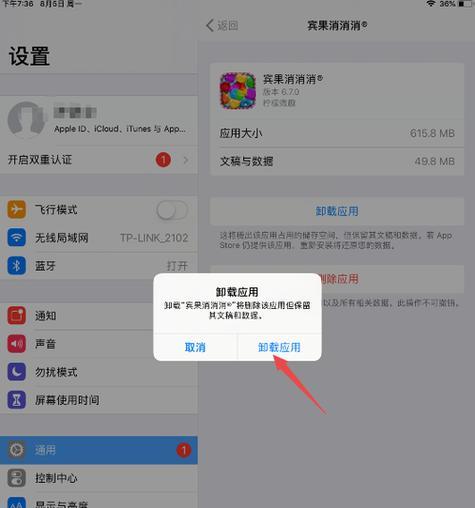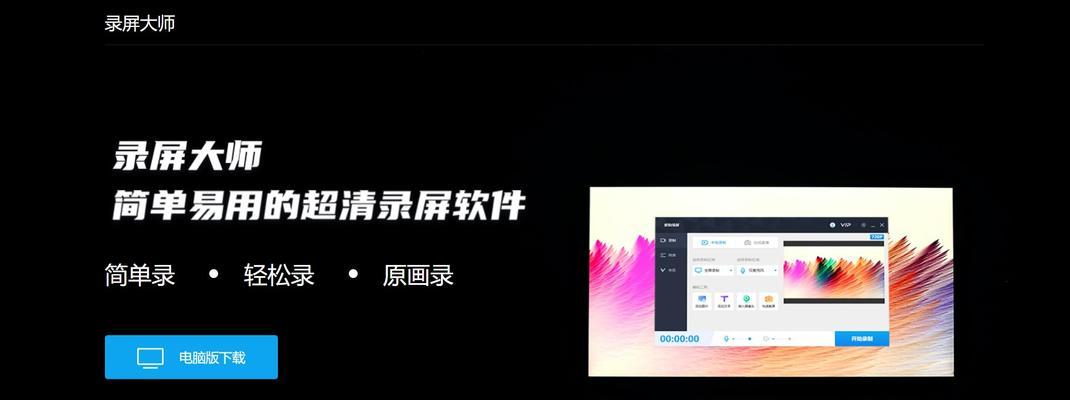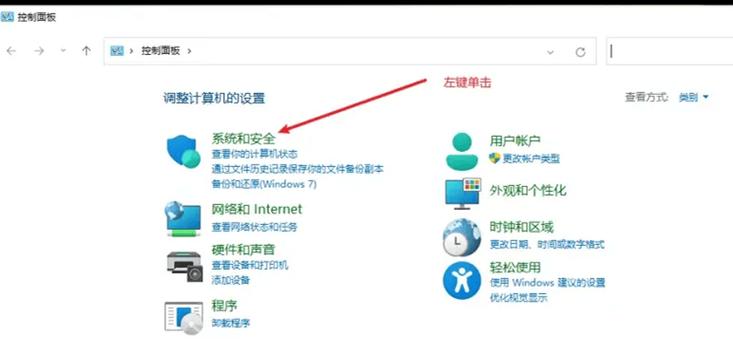您是否曾经遇到过在正常使用电脑时,屏幕突然一黑,然后出现“正在关机,正在重启”的字样?面对这种情况,不少用户会感到困惑和无助。本文将为您解答电脑为何会出现这种现象,并提供一系列解决方法,帮助您快速恢复正常电脑使用。
电脑关机后自动重启的原因
我们需要了解为何电脑会在关机过程中突然重启。了解原因有助于我们采取正确的解决措施。
系统设置问题
有时操作系统可能会设置为遇到特定错误时自动重启。Windows系统中的“自动重启”功能会在检测到系统错误时自动启动电脑。
硬件故障
电脑硬件如电源、主板、内存条等部件出现问题也可能导致电脑在关机后自动重启。电源供应不稳定或电源单元故障都会造成此问题。
驱动程序或软件冲突
安装的某些驱动程序或软件可能存在冲突,导致系统无法正常关机,从而出现重启现象。这在安装新的硬件驱动或更新系统后尤为常见。
病毒或恶意软件
电脑被病毒或恶意软件感染,可能会破坏系统文件,导致关机流程无法完成,进而电脑尝试重启以恢复系统稳定。

解决电脑自动重启的方法
了解了原因之后,我们来看看具体的解决措施。
检查并修改系统设置
1.进入“控制面板”选择“系统和安全”然后点击“系统”。
2.在左侧菜单中选择“高级系统设置”,然后点击“启动和恢复”设置。
3.在“系统失败”部分取消勾选“自动重启”,然后点击“确定”。
硬件检测与更换
1.对电脑的电源单元进行检测,看是否工作正常。
2.使用内存检测工具检查内存条是否存在问题。
3.如有必要,对故障的硬件进行更换。
更新或回滚驱动程序
1.进入设备管理器,逐个卸载最近更新的驱动程序。
2.重启电脑后,重新安装对应的驱动程序或回滚到之前稳定的版本。
扫描病毒和恶意软件
1.使用可靠的杀毒软件进行全面扫描。
2.清除发现的病毒和恶意软件。
3.如果问题依旧,尝试使用系统恢复功能,恢复到没有问题的时间点。
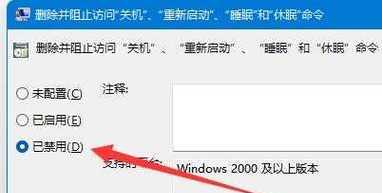
预防电脑自动重启的措施
在解决了问题之后,我们还应采取一些措施以防止未来再次发生类似情况。
定期更新系统和驱动程序
确保操作系统和所有驱动程序都是最新版本,以避免软件冲突和系统漏洞。
定期进行硬件检查和维护
定期对电脑硬件进行检查,确保所有部件工作正常,及时更换损坏的部件。
安装和使用信誉良好的安全软件
安装一款信誉良好的杀毒软件,并定期进行全盘扫描,确保电脑免受病毒和恶意软件的侵害。
增强系统稳定性
避免在电脑上安装过多不必要的软件,定期清理系统垃圾文件,保持系统环境的整洁。
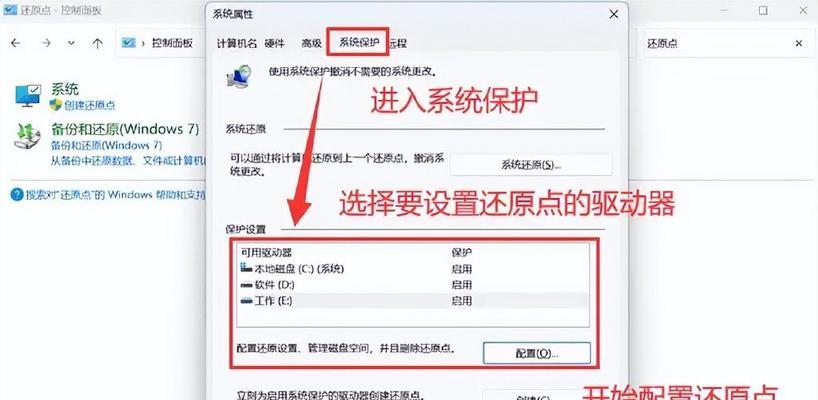
电脑在关机时自动重启是一个较为常见的问题,可能由多种因素引起。通过上述方法,您可以对电脑进行检查和修复,恢复正常运行。同时,采取适当的预防措施,可以大大降低此类问题再次发生的几率。如果您在操作过程中遇到任何困难,建议寻求专业人士的帮助。希望本文能够帮助您快速解决电脑自动重启的问题,让您的电脑使用更加顺畅。